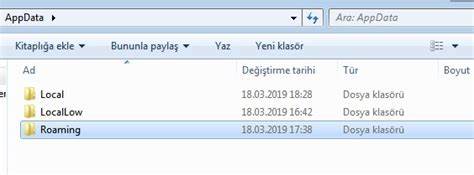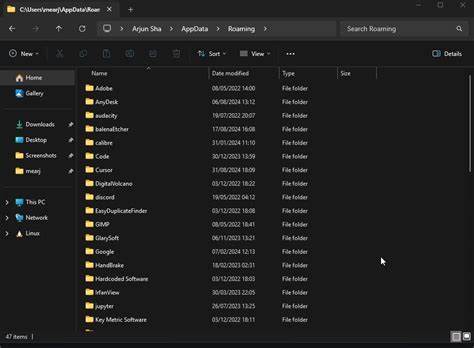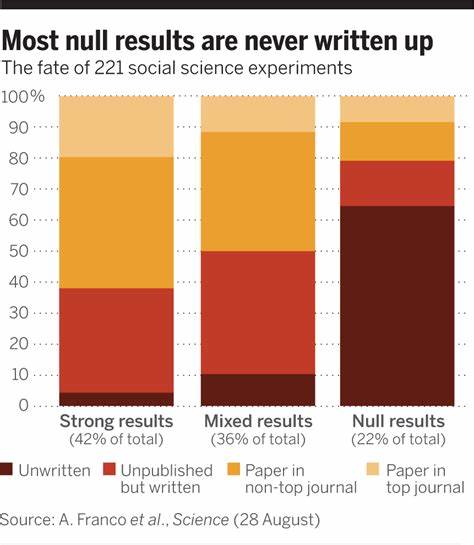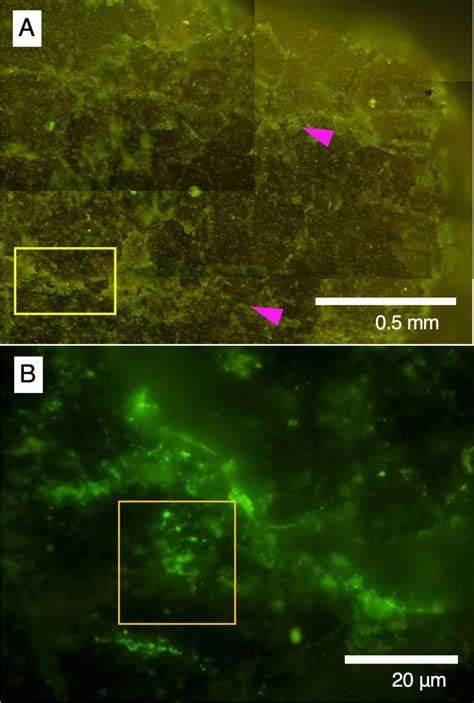Папка AppData — это одна из ключевых системных директорий в операционной системе Windows 10, которая играет важную роль в работе большинства приложений. Она содержит настройки, временные файлы и данные, необходимые для корректного функционирования программ. Однако, несмотря на её значимость, многие пользователи сталкиваются с трудностями при поиске или доступе к этой папке из-за того, что она скрыта по умолчанию. В этом материале мы подробно рассмотрим, где находится папка AppData, как корректно получить к ней доступ и почему стоит соблюдать осторожность при взаимодействии с её содержимым. Windows 10 представляет собой современную и безопасную операционную систему, созданную компанией Microsoft.
В отличие от предыдущих версий Windows, в десятой версии была изменена политика отображения системных и скрытых папок, в том числе AppData. Если раньше она могла быть видна при включении опции отображения скрытых файлов, то теперь папка стала еще более защищённой, чтобы предотвратить случайные изменения, которые могут повлиять на стабильность работы программ. Расположение папки AppData напрямую связано с конкретным пользователем компьютера. Каждая учетная запись пользователя имеет свою собственную папку AppData. Путь к ней выглядит так: C:\Users\ИмяПользователя\AppData.
Здесь "ИмяПользователя" — это имя вашей учетной записи Windows. Внутри папки AppData находятся три основных каталога: Local, LocalLow и Roaming. Каждый из них выполняет свою функцию и используется приложениями для хранения различных данных. Папка Local содержит данные, которые относятся только к конкретному устройству и не синхронизируются с другими устройствами. В LocalLow располагаются файлы с низким уровнем безопасности, например, для браузеров или некоторых игр.
А папка Roaming используется для хранения настроек, которые можно синхронизировать между разными устройствами при использовании одного и того же профиля пользователя. Несмотря на скрытый статус этой папки, существует несколько способов быстро и безопасно добраться до AppData. Один из них — сочетание клавиш Windows + R, которое открывает окно «Выполнить». В этом окне необходимо ввести команду %AppData% и нажать Enter. Этот трюк перенаправит пользователя прямо в папку Roaming, которая является частью AppData.
Чтобы попасть в корень AppData, достаточно перейти на один уровень выше в структуре папок. Важно помнить, что самостоятельное удаление файлов или папок внутри AppData без понимания их назначения может привести к сбоям в работе программ или даже системы в целом. Многие программы активно используют эту директорию для хранения важных данных, к примеру, профилей пользователя, настроек и временных файлов. Поэтому перед любыми изменениями в этой папке рекомендуется создавать резервные копии или консультироваться с опытными специалистами. Часто пользователи задаются вопросом, зачем нужна такая скрытность папки AppData.
Ответ — это вопрос безопасности и удобства. Открытый доступ к системным и служебным файлам легко может привести к их случайному повреждению, что негативно сказывается на работе программ. Кроме того, многие вредоносные программы могут пытаться внедриться именно в эти системные папки, поэтому Windows скрывает их от простых пользователей для минимизации рисков. В некоторых случаях, когда необходимо очистить временные файлы или решить проблемы с определёнными программами, доступ к AppData становится обязательным. Например, чистка кеша браузера или удаление сломанных настроек могут помочь восстановить работоспособность приложений.
Для этого достаточно корректно открыть нужную директорию, используя методы, описанные выше. Пользователи, которые часто работают с настройками разных программ или занимаются программированием, должны обязательно знать, как и где расположена папка AppData. Изучение структуры папки и понимание назначения её подкаталогов позволит эффективно управлять данными, а также использовать её возможности для настройки и оптимизации работы программ. Для более продвинутых пользователей может быть полезно использовать проводник Windows с включённой опцией показа скрытых файлов. Для этого в панели управления проводника нужно открыть вкладку «Вид» и поставить галочку напротив пункта «Скрытые элементы».
Однако после окончания работы рекомендуется отключить показ скрытых файлов, чтобы не подвергать систему лишним рискам. Стоит отметить, что некоторые программы предлагают использование функции экспорта и импорта настроек, что обеспечивает сохранность данных без необходимости напрямую обращаться к папке AppData. В то же время, умение вручную находить и копировать нужные файлы в AppData может помочь решить нетипичные ситуации, которые не автоматизированы в интерфейсе приложений. При возникновении проблем с доступом к AppData иногда помогает использование учетной записи администратора. Если текущий пользователь не имеет достаточных прав, система может не разрешить отображение или изменение содержимого этой папки.
В таких случаях стоит проверить права доступа или обратиться к администратору устройства. В итогах, папка AppData — это важный компонент экосистемы Windows 10, ответственный за хранение данных и настроек программ. Знание о том, где она находится и как к ней получить доступ, поможет пользователям лучше понимать устройство своей системы и эффективно решать возможные задачи, связанные с настройками и восстановлением ПО. Внимательное обращение с этой папкой убережёт от случайных ошибок и позволит использовать её потенциал на благо стабильной и продуктивной работы Windows 10.